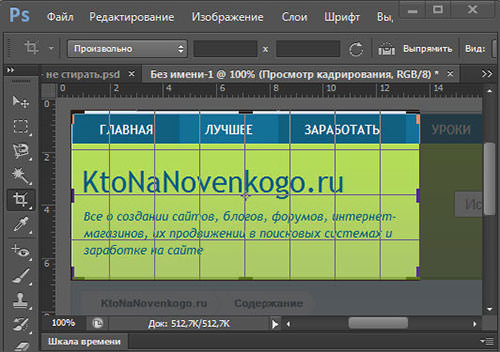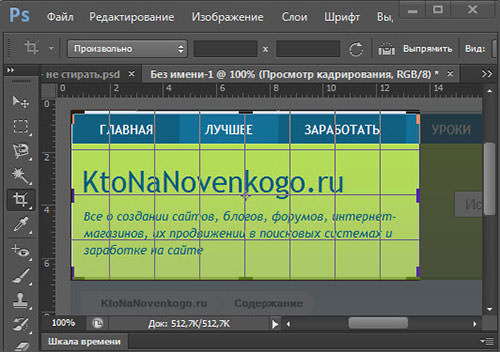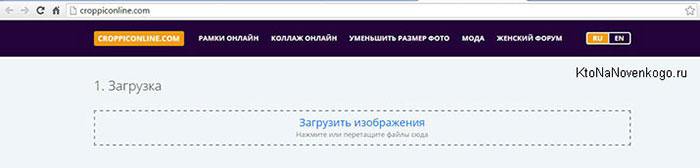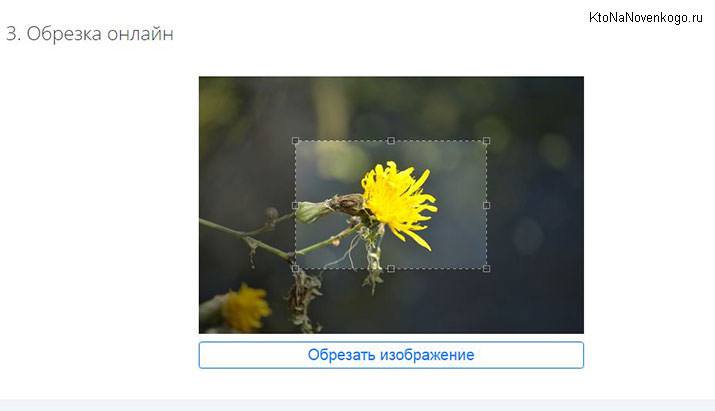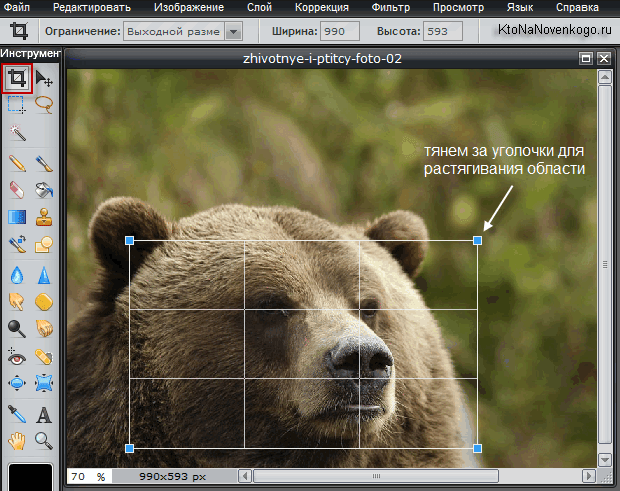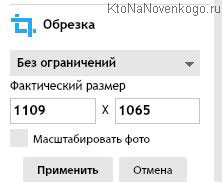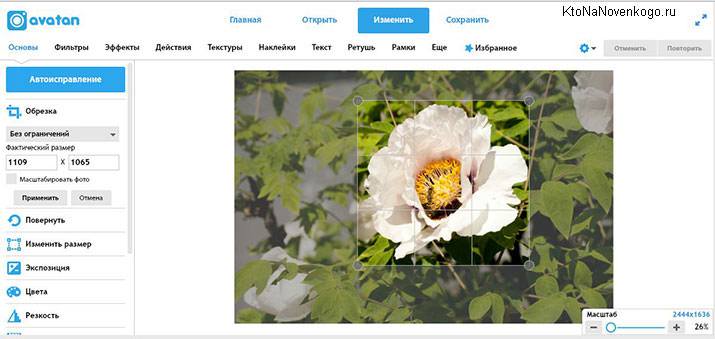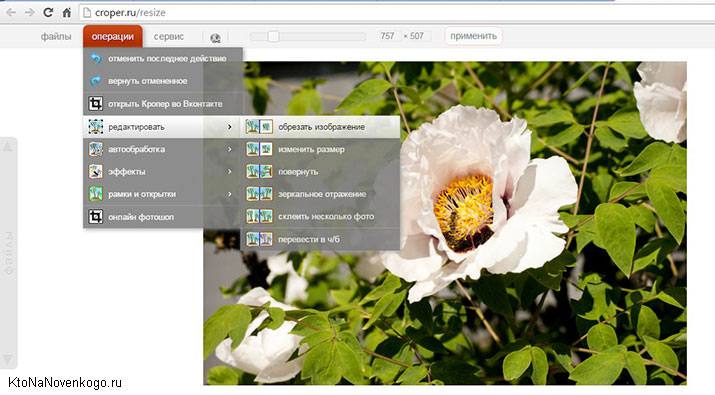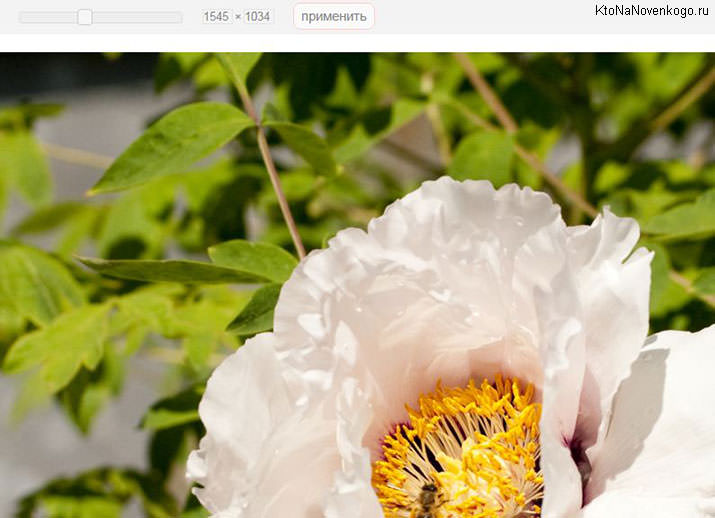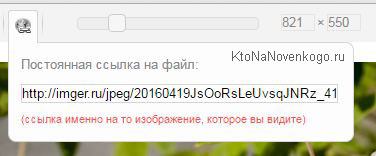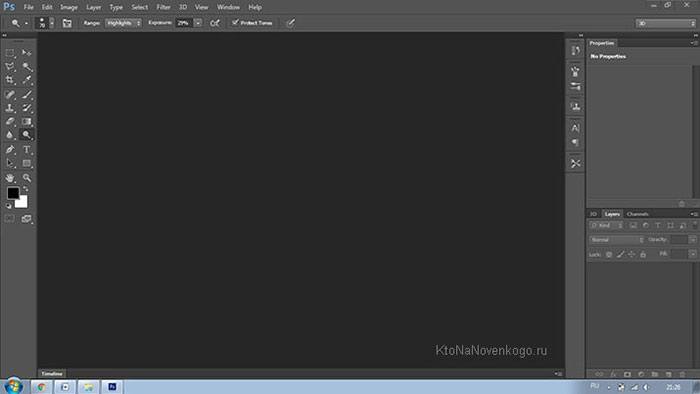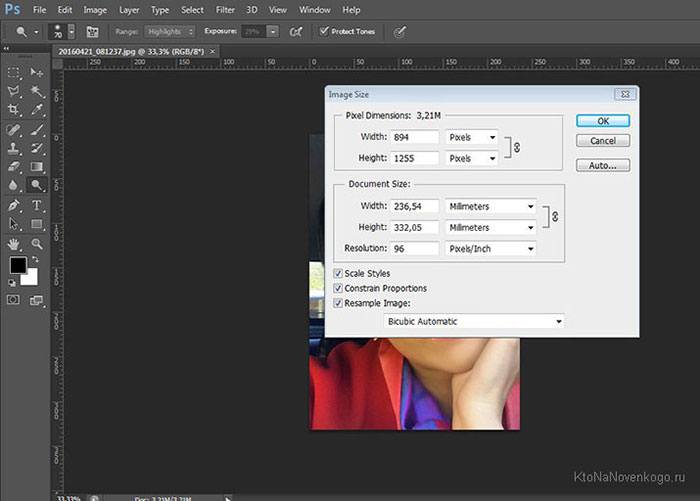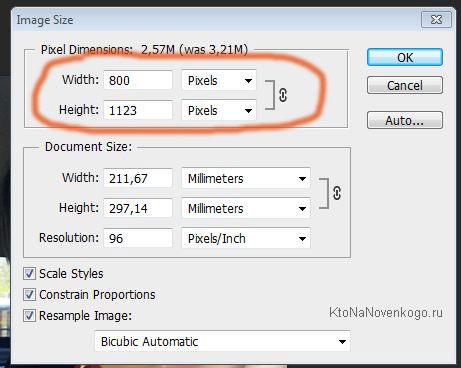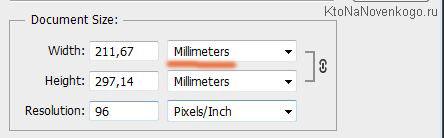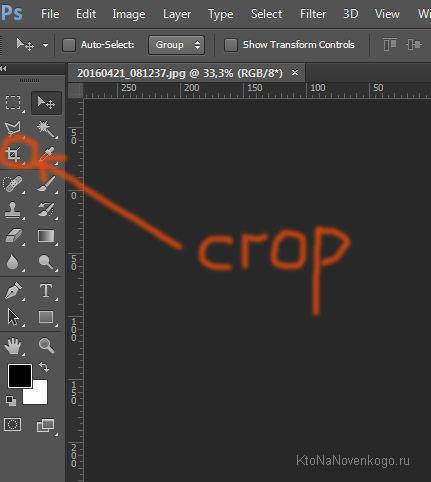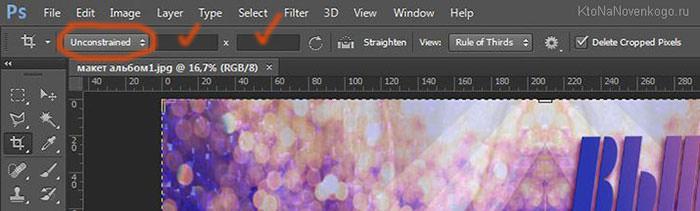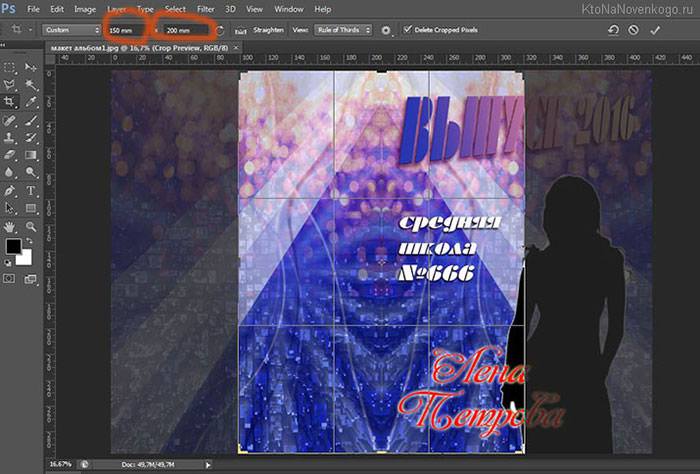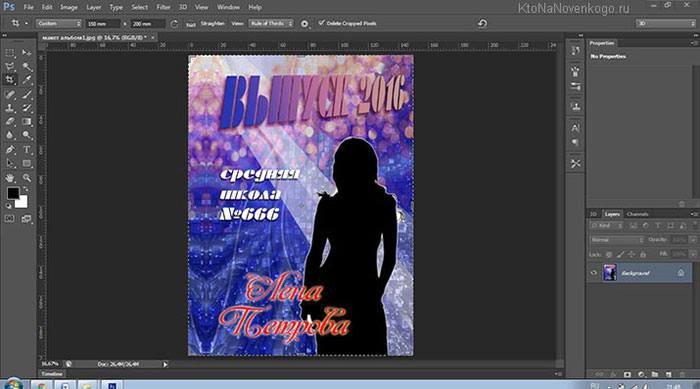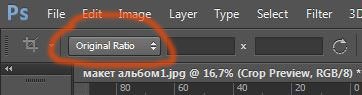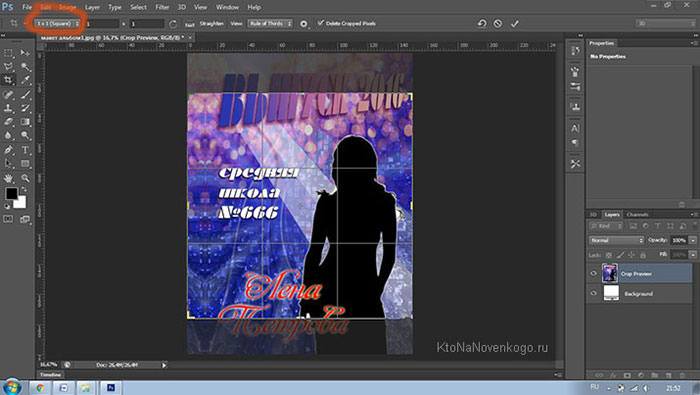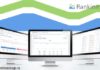Здрастуйте, шановні читачі блогу . Якщо ви зібралися роздрукувати або викласти в інтернет фотографію, то швидше за все доведеться трохи попрацювати над її розмірами і форматом.
Зараз ми з вами розберемося, як швидко і просто обрізати фото, змінити розмір фото, працювати над розмірами картинки не тільки в фотошопі. але і в онлайн-сервісах (адже не завжди фотошоп буває під рукою).
Навіщо обрізати картинку або змінювати розміри фото?
Навіщо обрізати фото? Припустимо, ви сфотографувалися на морському березі, але в кутку кадру на піску лежить якийсь незнайомий дядько. Псує кадр, адже правда? Ви його не хотіли фотографувати, але так вже вийшло. Позбутися від нього можна всього за пару хвилин і насолоджуватися прекрасним кадром, де жодна деталь не відволікає увагу від вас.
Або так: у вас прямокутне фото, а потрібно квадратне! Розтягувати кадр ви не станете, оскільки порушите пропорції, а ось обрізати його — це вихід!
Часто виникає необхідність змінити розмір фото. Припустимо, ви вирішили розмістити фото на форумі або додати картинку на сайт. Часто буває, що максимальні розміри картинок обмежені, а ваше фото більше. Тому вам доведеться підігнати фотографію під зазначені розміри.
Хочете роздрукувати фото? Знову-таки вам доведеться міняти розміри картинки, адже фотопапір має стандартний формат. Якщо ви віддасте в друк фото іншого формату, то воно обріже автоматично і важлива його частина може бути не надрукована. Тому краще здавати в фотолабораторію файли, розміри яких відповідають параметрам фотопаперу.
Трохи теорії
Що потрібно знати, щоб правильно обрізати фото онлайн або змінити розміри?
Обрізка фото називається кадруванням (crop). У більшості фоторедакторів ця функція саме так і називається. У більш просунутих редакторах можна зберегти співвідношення сторін вихідного зображення або задати власне. Прості програми пропонують при обрізанні отримати кадр довільного формату. Якщо розміри і співвідношення сторін підсумкового зображення вас не хвилюють, а обрізку ви робите для поліпшення композиції, то сміливо користуйтеся цими програмами. Про них ми поговоримо далі.
Для того, щоб зменшити розмір фото онлайн або збільшити потрібно знати, що у кожної картинки є ширина, висота і дозвіл.
З висотою та шириною все зрозуміло, але скажу про один нюанс: одиниці вимірювання цих параметрів можуть бути різними. Якщо ви обрізаєте фото для друку, то краще орієнтуватися на розміри, зазначені в звичних нам одиницях виміру: сантиметрах або міліметрах.
Для використання фото в інтернеті використовуйте пікселі. Що ж таке пікселі? Це точки, з яких формується зображення. Їх кількість і зазначено в обмеженні розмірів фото на сайтах або форумах. Наприклад, якщо вказано, що розміри аватарки не можуть перевищувати 100 на 100, то мова йде не про сантиметрах, а саме про пікселях.
Ще один важливий параметр — це здатність фото, тобто кількість пікселів на одиницю довжини (зазвичай на дюйм). Якщо вказано дозвіл на 100 dpi, то це означає, що на ділянці картинки довжиною в один дюйм вміщається 100 точок. Для чого ж потрібно знати про цьому параметрі? Саме від вирішення залежить деталізація фото і місце, займане ним на жорсткому диску. Чим більше дозвіл, тим якісніша картинка і більше місця вона займає.
Яке ж дозвіл вибрати? Все залежить від того, де буде використовуватися фото. Для друку стандартним дозволом є цифра 300 dpi. Цього достатньо для того, щоб картинка була чіткою. Ставити цифру більше не має сенсу, більшість пристроїв для друку більшу роздільну здатність просто не підтримує.
Для перегляду зображення на моніторі, розміщення в інтернеті оптимальним дозволом є 96 dpi. Саме такий дозвіл у більшості сучасних моніторів. У моніторів старого типу з електронно-променевою трубкою і того менше — 72 dpi. Це потрібно враховувати.
Навіть якщо ви поставите роздільна здатність 1000 точок на дюйм, картинка не стане краще відображатися, адже монітор фізично не зможе показати більш 96 точок на дюйм. Невиправдано підвищуючи дозвіл, ви тільки збільшуєте обсяг файлу і удлиняете час завантаження.
Ну а тепер приступимо до практики, подивимося, як же обрізати фото онлайн.
Як обрізати фото онлайн і при цьому безкоштовно
Найпопулярніший онлайн-сервіс для обрізки фото — це croppiconline.com. Перш за все вам потрібно будетзагрузить файли, з якими ви хочете працювати. Ви можете одночасно завантажувати до 10 картинок.
Після закінчення завантаження вибираємо потрібну картинку і бачимо, як на ній з’являється рамочка.
Ви можете переміщати рамку по всьому зображенню, а потягнувши за квадратні маркери по краях, змінювати її розміри. Ось я, наприклад, вирішила позбавитися від зайвої фону та отримати картинку, на якій зображена квітка крупним планом. Більше того, хочу отримати не прямокутну фотографію, а квадратну, наприклад, для Instagram.
Просто кажучи, виставили рамочку, як душі завгодно, і тисніть «обрізати». Тут же ви побачите результат з розмірами в пікселях, об’ємом файлу і посиланням на скачування.
Як бачите, обрізка фото в онлайні — це елементарно! Ніяких специфічних знань не потрібно і доступно всім. Власне, на тому й стоїмо…
Різні онлайн-фоторедактори, такі як avatan.ru (ми в ньому нещодавно навчалися колажі з фоток робити), fotor.com, Pixlr Editor також дозволяють обрізати фото в онлайні, тобто без установки будь-яких програм на свій комп’ютер. Просто завантажте зображення, виберіть інструмент обрізки (кадрування) і створюйте потрібну композицію, сміливо позбавляйтеся від зайвих предметів у кадрі.
Перевага цих онлайн-редакторів — можливість бачити розміри підсумкового фото до обрізки, а також можливість виробляти безліч інших маніпуляцій з обраної картинкою.
З яким редактором працювати — вибирайте самі. Для когось важлива функціональність, а для кого-то простота використання і зрозумілий інтерфейс.
Як швидко змінити розмір фото в онлайн-редакторі
Розповім, як зменшити розмір фото або збільшити картинку в редакторі cropper.ru. Завантажте фото, потім у вкладці «операції» виберіть «редагувати» — «змінити розмір».
І ось, над фотографією з’явиться повзунок, який можна рухати, зменшуючи або збільшуючи фото.
Праворуч від повзунка розташовані два віконця з цифрами — це поточні розміри фото в пікселях. Перемістіть повзунок, поки не отримаєте потрібний розмір картинки, тисніть «застосувати».
Доступ до підсумкового зображення — за посиланням вгорі екрану.
При зміні розмірів зображення пам’ятайте, що безперешкодно зменшувати можна практично до будь-якого розміру, а от якщо ви вирішите знову збільшити розмір фото в онлайн-редакторі, то якості вихідного зображення вам вже не домогтися, тому зберігайте оригінал.
При збільшенні исходника слідкуйте за чіткістю зображення, при надмірному збільшенні ви втратите важливі деталі. Так що все добре в міру. Не сподівайтеся, що з картинки 100 на 100 пікселів можна зробити величезний плакат хорошої якості. Фоторедактори вміють багато (читайте про поліпшення якості і ретуш в онлайн редакторах), але вони не чарівники!
Як обрізати фото в Фотошопі
А тепер найцікавіше — робота з розмірами і форматом фото в професійному фоторедакторі фотошоп (іноді, згаданий вище Пикслер називають безкоштовним онлайн-фотошопом, але це стосується тільки базового функціоналу, хоча нам і цього вистачило б з головою).
Скажу відразу, що фотошоп — програма платна. Але і з цієї ситуації є вихід. Можна скачати і встановити пробну версію, якою ви можете користуватися абсолютно безоплатно цілий місяць! Другий вихід — використання безкоштовної portable версії — фотошопу, який не потрібно встановлювати, а можна запускати навіть з флешки! Ця версія має кілька урізаний функціонал в порівнянні зі стандартним фотошопом, але найбільш затребувані функції вона відмінно виконує.
Отже, почнемо. Відкрийте фотошоп і виконайте команду File Open (Відкрити Файл) і у вікні виберіть шлях до потрібної картинки.
В меню Image (Изоображение) виберіть вкладку Image Size (Розмір зображення) і тут же відкриється віконце, в якому є вся необхідна інформація про зображення.
Верхні два рядки — це розмір в пікселях, якщо потрібно оптимізувати фото для розміщення в інтернеті, то ми редагуємо саме їх. Наприклад, мені потрібна фотографія шириною 800 пікселів, значить, у верхню строчку я вписую це значення.
Параметри блоку Document Size нам знадобляться при підготовці картинки для друку та інших випадків, коли важливі розміри в сантиметрах. Зараз у нас встановлені в якості одиниць виміру міліметри, але з випадаючого списку можна вибрати те, що потрібно.
Рядок Rezolution — це дозвіл, про який я писала вище. У нашому випадку варто значення 96 пікселів на дюйм, що ідеально для сучасних моніторів. При бажанні можемо змінити цю цифру. Інше в цьому вікні чіпати не потрібно, після встановлення потрібних параметрів натисніть кнопку ОК.
Тепер приділимо увагу питанню, як обрізати фото в фотошоп. Для цього є спеціальний інструмент Crop, в російській версії він може мати назву «рамка» або «кадрування».
Клікнувши на іконці інструмент кадрування, ви побачите, що на фото з’явилася вже знайома з онлайн редакторів рамка. Тепер налаштуємо її. Зараз у нас встановлені довільні розміри (Unconstrained).
Це означає, що можна вільно переміщувати рамку, створюючи потрібну композицію. Правіше є два порожні віконця, в які можна ввести потрібну ширину і висоту зображення. Зверніть увагу, що вводити потрібно не тільки цифри, але і одиниці вимірювання. В англомовній версії фотошопа одиниці вказуйте англійською мовою, а російської — російською.
Як бачите, після того, як я ввела розміри майбутньої картинки, рамка теж поміняла габарити.
Виставивши рамку, підтвердіть свої дії, натиснувши галочку, і побачите на екрані картинку нового формату.
Якщо ви хочете кадрувати фото, зберігши вихідні розміри, у випадаючому списку виберіть пункт Original Ratio (Оригінальне співвідношення). Сміливо наведіть рамку і в результаті отримаєте обрізаний кадр вихідного формату.
У випадаючому списку можна вибирати також співвідношення сторін після обрізки. Наприклад, для отримання квадратної картинки тисніть 1:1. Для того, щоб обрізка вступила в силу, не забувайте натискати галочку після того, як виставите рамку.
І ще одна порада: не бійтеся нічого робити, експериментуйте! Якщо щось пішло не так, то в фотошопі є чарівна комбінація клавіш Ctrl+Z, скасовує останню дію.
Після закінчення роботи над фото не забудьте зберегти його з допомогою команди File Save (Зберегти Файл).
Звичайно, складна обробка фотографій — це доля професійних дизайнерів, а ось елементарні маніпуляції, які можуть стати в нагоді кожен день, ви можете легко зробити самостійно, навіть якщо ваші пізнання в комп’ютері вельми обмежені.
Який спосіб зміни розміру і обрізання фото ви будете використовувати — це справа смаку. Можу сказати одне, що всі описані мною варіанти ефективні і вкрай прості. Що б ви не обрали, у вас все вийде!
Автор статті: Ксенія Вишневська
Удачі вам! До зустрічей на сторінках блогу